ps制作简单花朵
1、启动Photoshop cs5,执行文件-新建命令,新建一个大小为800*800,分辨率为72,背景颜色为白色的文件。
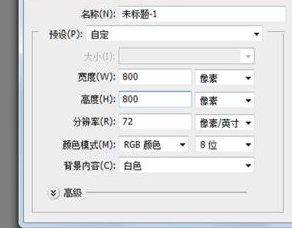
2、接着执行编辑-填充命令,在弹出填充对话框中内容使用填充,点击确定按钮。
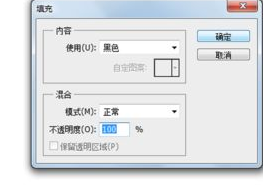
3、点击图层面板中创建新图层按钮,新建一个图层1,选择工具箱里的画笔工具,设置画笔大小为20,然后按住shift键在画布上画一条竖线。

4、执行滤镜-风格化-风命令,这样就有了风的效果,为了效果更加明显,按ctrl+f组合键两次。
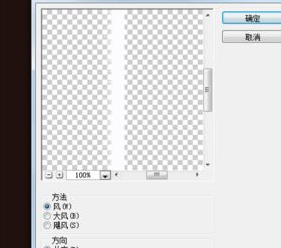
5、执行ctrl+t组合键,进行自由变化给命令,接着在画布上右键单击从下拉菜单中选择变形命令,调节出一个花瓣的形状。

6、在图层面板中右键单击从下拉菜单中选择复制图层,接着按ctrl+t进行旋转一下,再次复制并进行旋转以及调整位置。使它们形成一个花瓣效果。

7、在图层面板中选择除了背景以外的图层,按ctrl+e将它们合并成一个图层,移动花朵的位置到中间。

8、在图层面板中复制图层1副本6得到一个新的图层1副本7图层,勾选图层1副本6前面的小眼睛,隐藏该图层。
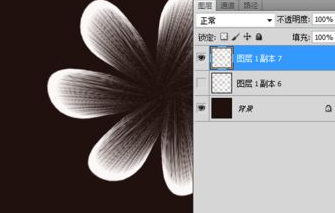
9、选择图层1副本7图层,按ctrl+t组合键,将其进行缩小,然后接着右键单击选择变形选项,进行调整大小和位置。按回车键进行确定。
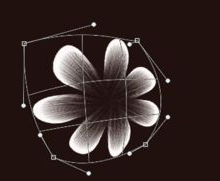
10、执行ctrl+j再复制一个图层,接着执行ctrl+t将花朵进行调小,并使其放置在花心的位置上。按回车键进行确定。

11、在图层面板中点击创建新图层按钮,创建一个新图层1,切换到路径面板,选择工具箱的钢笔工具,绘制花蕊。

12、返回图层面板,新建图层2,然后选择画笔工具,绘制一下小的圆形在上面。

13、在图层面板中新建图层3,选择工具箱里的钢笔工具绘制花茎,右键单击从下拉菜单中选择填充子路径,在弹出的对话框中选择画笔点击确定。

14、选择图层3,点击图层面板中的蒙版,选择工具箱里渐变工具,选择一个渐变类型,在花茎上拖动一下,使其过渡自然。

15、分别选择不同的图层,双击该图层调出图层样式,设置外发光模式,接着调节花的颜色。
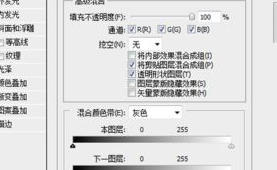
16、选择除了背景图层和图层1副本6之外的图层,执行图层-新建-组命令,新建一个组,点击确定按钮。

17、接着执行文件-存储为命令,在弹出的对话框中输入“花”,保存位置选择桌面即可,点击保存。

如何ps制作出花朵图标操作过程?
1、先打开ps软件,新建画布在画布中画出一个圆角矩形并添加渐变
2、利用【矩形工具】画出一个三角,按【ctrl+J】复制一层,在点击【ctrl+T】将三角形进行偏移,效果如图
3、将第二个三角做出偏移之后,我们按【ctrl+shift+alt+T】进行复制
4、选中所有的图形将图形的不透明度降低,参考值:30-50,按【ctrl+G】将图形进行编组
5、按【ctrl+J】复制组,并将里边所有图形的不透明度降低,参考值为10-15
6、再次点击【ctrl+J】复制组,将里边所有图形的不透明度降低为8%
7、这样大致的形状就做出来了,我们在图形的中间写上文字
以上就是关于ps如何制作简单花朵 花朵图标如何制作?的精彩内容,要想了解更多关于的教学大纲,请点击 ,杭州如友服装贸易有限公司会为您提供一对一内容讲解服务!
(如需转载,请注明出处)